Ako sa zbaviť choroby v DAYZ

DAYZ je hra plná šialených, nakazených ľudí v postsovietskej krajine Černarus. Zistite, ako sa zbaviť choroby v DAYZ a udržte si zdravie.
S novou aktualizáciou vám teraz Apple umožňuje robiť živé fotografie a zároveň FaceTiming vašim priateľom a rodine na macOS High Sierra a iOS 11. Nie je zaujímavé, že môžete zachytiť fotografie vtipných alebo nezabudnuteľných vecí, ktoré ľudia robia počas FaceTime? A to nie je ono, teraz s iOS 12 môžete počas videohovoru FaceTime používať aj Animoji a nálepky.
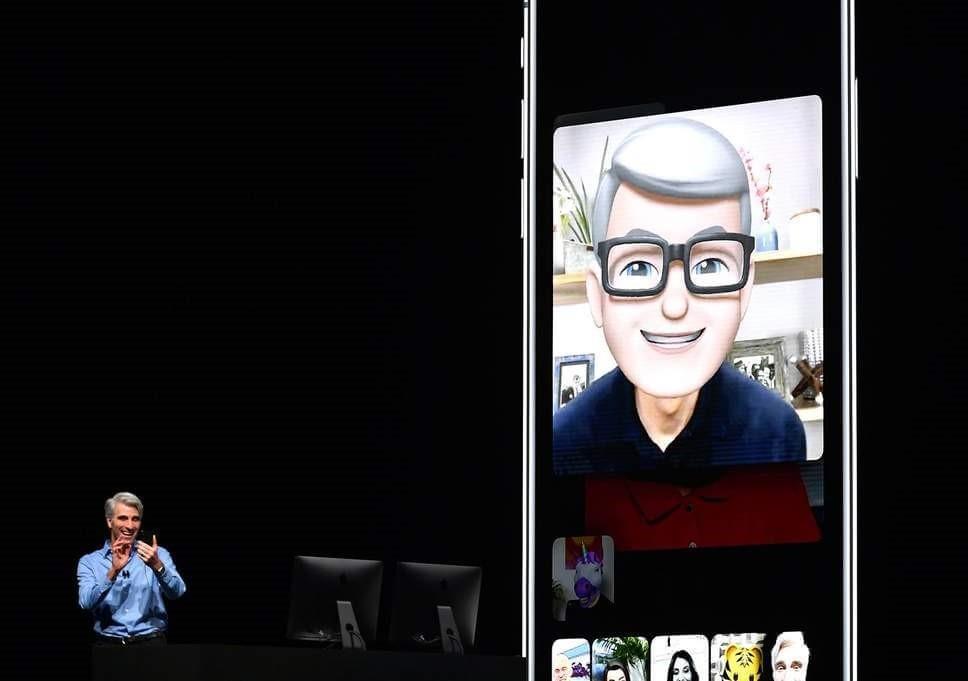
Ak teda chcete zdieľať Live Photo zo svojho chatu FaceTime s ostatnými, musíte sa uistiť, že ste preň vybrali správne nastavenia.
V tomto príspevku budeme diskutovať o tom, ako používať Animoji, nálepky a robiť živé fotografie vo FaceTime.
Začnime!
Ako povoliť ostatným fotografovať počas FaceTimingu v systéme iOS 12?
Ak chcete, aby ostatní urobili vašu živú fotografiu, keď ste s nimi na videorozhovore FaceTime, musíte povoliť nastavenie, ktoré im to umožní.
Ak chcete povoliť nastavenia v systéme iOS 12, postupujte podľa týchto pokynov:
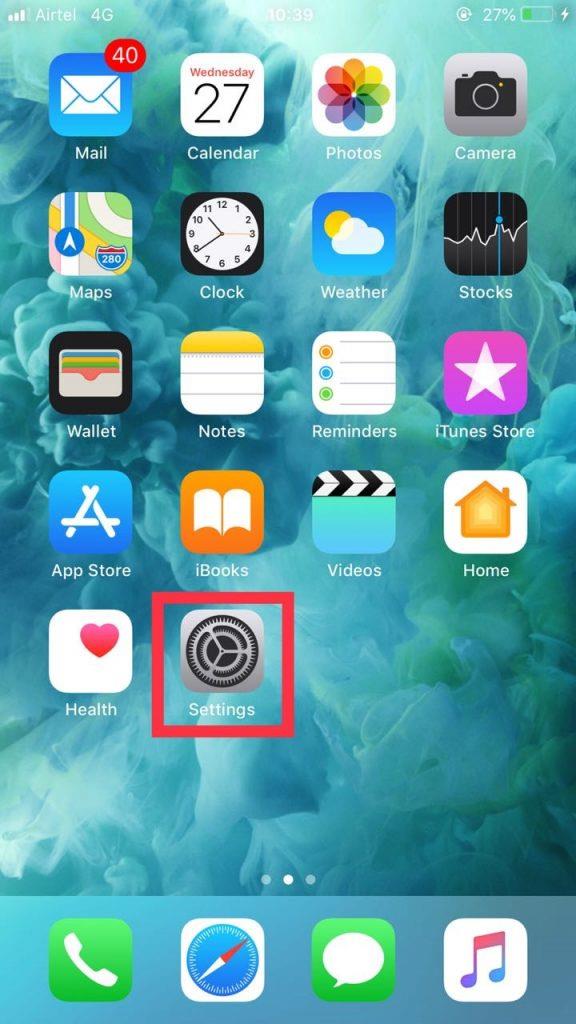
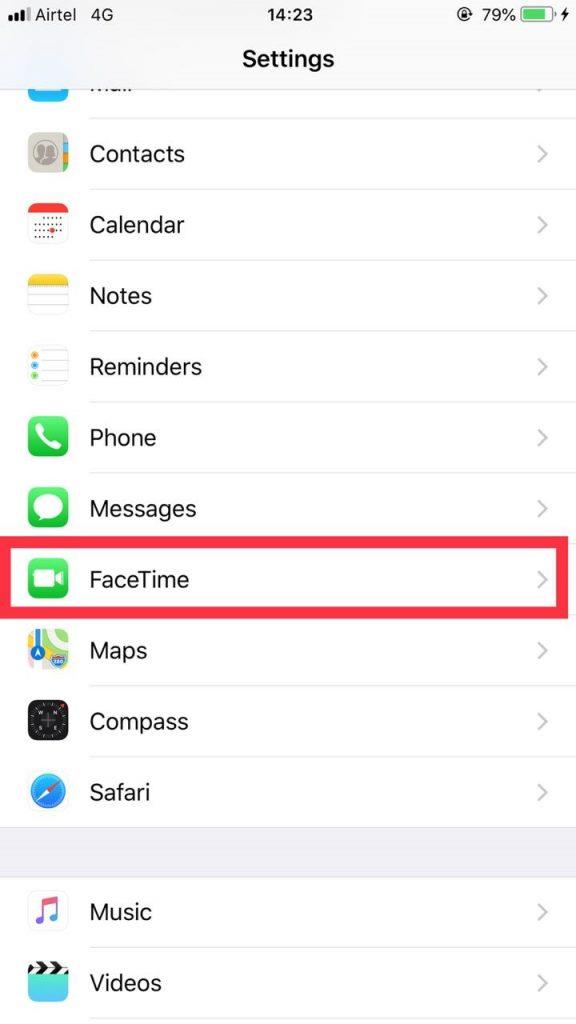
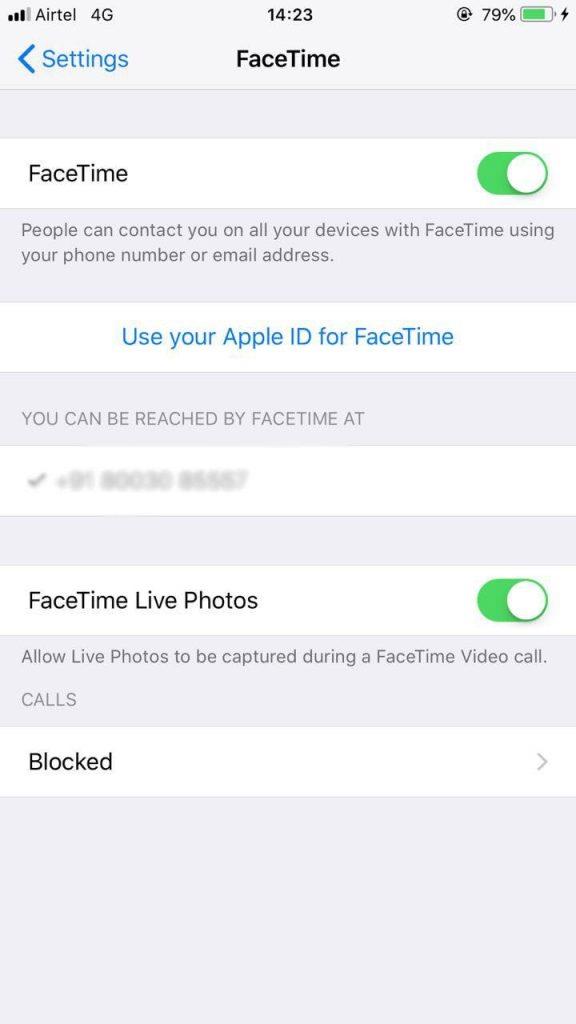
Tieto nastavenia môžete povoliť aj na Macu.
Ak chcete povoliť nastavenia na Macu, postupujte podľa týchto pokynov:
Týmto spôsobom môžete ostatným umožniť, aby vás počas FaceTimingu naživo fotili na zariadeniach iOS s iOS 12.
Teraz sa pozrime, ako urobiť živú fotografiu videorozhovoru FaceTime na zariadeniach iOS a Mac.
Ako robiť živé fotografie pri FaceTimingu na iOS 12?
Ak má osoba vo videorozhovore v systéme iOS 12 povolenú funkciu Live Photo, potom sa vám na pravej strane obrazovky zobrazí tlačidlo fotoaparátu, keď budete cez videohovor cez FaceTime. Môžete naň teda klepnúť a urobiť živú fotografiu.
Ak počas videohovoru FaceTime používate Mac, podržte kurzor nad oknom FaceTime a zobrazí sa tlačidlo fotoaparátu. Kliknite naň vždy, keď potrebujete kliknúť.
Fotografie, na ktoré ste klikli počas videohovoru FaceTime, sa uložia do vašej aplikácie Fotky. Fotografie, na ktoré ste klikli, môžete upraviť alebo poslať svojej rodine a priateľom.
Prečítajte si tiež: -
Apple iOS 12 verzus Google Android P
Zistite, či niekto urobil Live Photo vo videohovore FaceTime na zariadeniach iOS alebo Mac:
Ak si myslíte, že niekto môže urobiť Live Photo bez vášho vedomia, mýlite sa! Akonáhle niekto urobí fotografiu naživo, dostanete upozornenie, že bola nasnímaná vaša fotografia naživo cez FaceTime. Ak si však niekto urobí snímku obrazovky, tak to je už druhá vec.
Zakázať ľuďom fotografovanie Live Photos počas videorozhovorov FaceTime na vašich zariadeniach iOS alebo Mac:
Ak nechcete, aby s vami ľudia vo videorozhovore FaceTime robili živé fotografie, a žiadať ich, aby to nerobili, nie je najvhodnejší spôsob, potom môžete túto funkciu zakázať.
Ako zakázať živé fotografie počas FaceTiming na iOS 12?
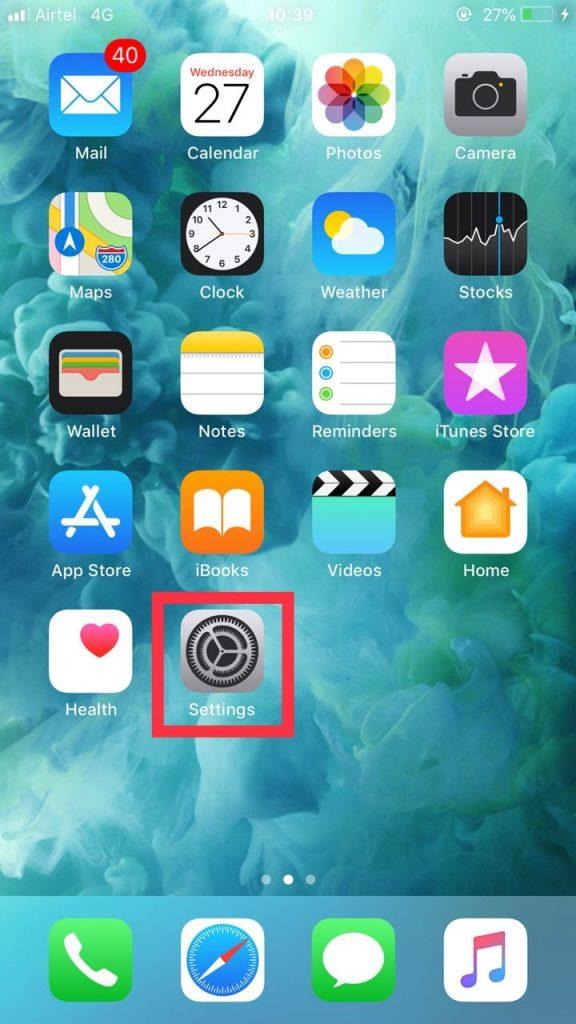
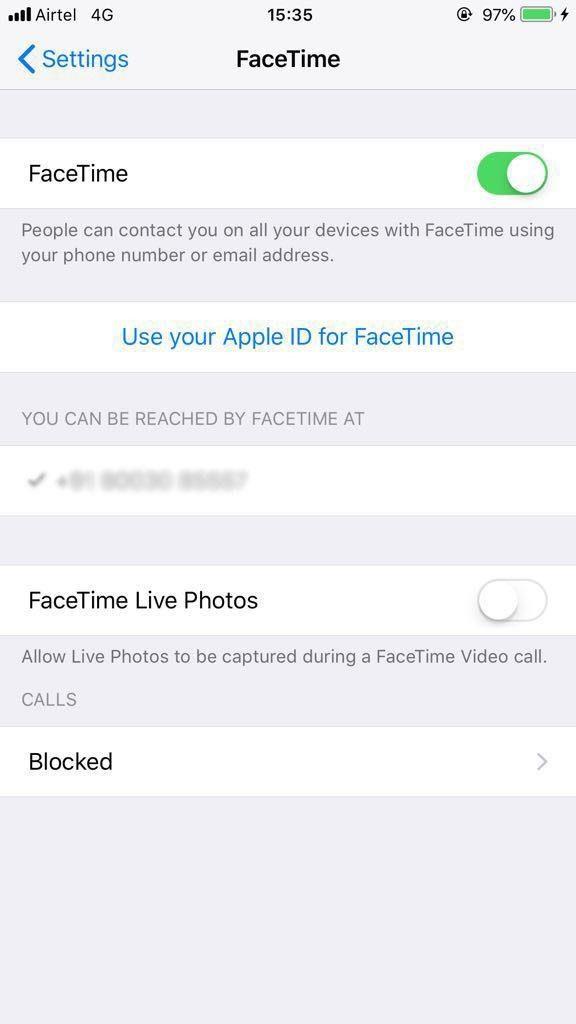
Zakázanie živých fotografií počas FaceTimingu na Macu:
Teraz viete, ako povoliť a zakázať ľuďom fotografovanie naživo počas FaceTime na iOS a Mac. Teraz poďme vedieť, ako používať Animoji a ďalšie filtre počas FaceTime v systéme iOS 12.
Musíte prečítať:-
6 najlepších aplikácií na orezávanie zvonení pre iOS Pre váš iPhone a iPad je k dispozícii veľa aplikácií na orezávanie zvonení. Ale nájsť aplikáciu, ktorá spĺňa vaše požiadavky...
Používajte Animoji, nálepky a ďalšie filtre počas FaceTime na iOS 12
S iOS 12 vám Apple umožňuje pridávať Animoji, filtre a ďalšie k vašim FaceTime hovorom. Ak chcete vedieť ako, postupujte podľa týchto krokov:
Takže týmto spôsobom môžete používať animoji, nálepky a robiť živé fotografie vo FaceTime. Vyskúšajte ich a urobte si z Facetimingu zábavnejšie!
Ďalšie čítanie:-
 10 najlepších aplikácií na čistenie Mac a optimalizačný softvér... Pozrite si zoznam najlepších čistiacich softvérov pre počítače Mac na úplné vyčistenie disku Mac. Optimalizačné aplikácie ako SmartMacCare, CleanMyMac & Ccleaner...
10 najlepších aplikácií na čistenie Mac a optimalizačný softvér... Pozrite si zoznam najlepších čistiacich softvérov pre počítače Mac na úplné vyčistenie disku Mac. Optimalizačné aplikácie ako SmartMacCare, CleanMyMac & Ccleaner...
DAYZ je hra plná šialených, nakazených ľudí v postsovietskej krajine Černarus. Zistite, ako sa zbaviť choroby v DAYZ a udržte si zdravie.
Naučte sa, ako synchronizovať nastavenia v systéme Windows 10. S touto príručkou prenesiete vaše nastavenia na všetkých zariadeniach so systémom Windows.
Ak vás obťažujú štuchnutia e-mailov, na ktoré nechcete odpovedať alebo ich vidieť, môžete ich nechať zmiznúť. Prečítajte si toto a zistite, ako zakázať funkciu štuchnutia v Gmaile.
Nvidia Shield Remote nefunguje správne? Tu máme pre vás tie najlepšie opravy, ktoré môžete vyskúšať; môžete tiež hľadať spôsoby, ako zmeniť svoj smartfón na televízor.
Bluetooth vám umožňuje pripojiť zariadenia a príslušenstvo so systémom Windows 10 k počítaču bez potreby káblov. Spôsob, ako vyriešiť problémy s Bluetooth.
Máte po inovácii na Windows 11 nejaké problémy? Hľadáte spôsoby, ako opraviť Windows 11? V tomto príspevku sme uviedli 6 rôznych metód, ktoré môžete použiť na opravu systému Windows 11 na optimalizáciu výkonu vášho zariadenia.
Ako opraviť: chybové hlásenie „Táto aplikácia sa nedá spustiť na vašom počítači“ v systéme Windows 10? Tu je 6 jednoduchých riešení.
Tento článok vám ukáže, ako maximalizovať svoje výhody z Microsoft Rewards na Windows, Xbox, Mobile a iných platforiem.
Zistite, ako môžete jednoducho hromadne prestať sledovať účty na Instagrame pomocou najlepších aplikácií, ako aj tipy na správne používanie.
Ako opraviť Nintendo Switch, ktoré sa nezapne? Tu sú 4 jednoduché riešenia, aby ste sa zbavili tohto problému.






